Jak dość łatwo naprawić awarie Unreal Engine?
Opublikowany: 2020-05-14Unreal Engine to popularny silnik gier, który programiści wykorzystują do tworzenia i projektowania gier. Jako pakiet zawiera jedne z najlepiej zintegrowanych narzędzi. Unreal Engine to jeden z najlepszych współczesnych silników do gier, ale nie jest doskonały. Ma swoje problemy, które czasami przekładają się na problemy dla gier zależnych od jego komponentów.
W rzeczywistości w tym przewodniku zamierzamy zbadać problem z awarią silnika Unreal Engine, który wydaje się nękać wiele popularnych tytułów. Ludzie po prostu nie mogą cieszyć się swoimi grami. Na podstawie otrzymanych raportów użytkownicy skarżyli się, że ich gra zawiesiła się, przestała działać lub przestała odpowiadać, ponieważ coś poszło nie tak z Unreal Engine.
Dlaczego Unreal Engine ulega awarii?
Unreal Engine prawdopodobnie ulega awarii, ponieważ jego procesy wciąż osiągają stan, w którym nie mogą kontynuować działania ani wykonywać zadań. Problem może wynikać z błędów lub niespójności w programie; problem może mieć coś wspólnego z konfliktami związanymi z innymi aplikacjami lub zakłóceniami ze strony narzędzi innych firm. Cóż, właśnie opisaliśmy najbardziej prawdopodobne lub najczęstsze przyczyny awarii silnika Unreal Engine na komputerach z systemem Windows 10.
Jak naprawić błąd Unreal Engine, który uległ awarii w systemie Windows 10?
Opiszemy teraz procedury i obejścia, które okazały się skuteczne w zapobieganiu awariom silnika Unreal Engine (lub rzadszym jego awariom) na komputerach z systemem Windows 10. Radzimy zacząć od pierwszej poprawki na liście. Jeśli pierwsza procedura nie wystarczy, możesz przejść do następnego rozwiązania i kontynuować resztę w tej kolejności, aż problem w twoim przypadku zostanie rozwiązany.
Zaktualizuj Unreal Engine 4:
Ustaliliśmy wcześniej błędy jako jedną z przyczyn awarii Unreal Engine na komputerach. Cóż, procedura tutaj ma na celu naprawienie rzeczy w tym kierunku – jeśli nasze założenie jest prawdziwe. Deweloperzy Unreal Engine prawdopodobnie wiedzieli o awariach niepokojących użytkowników, więc prawdopodobnie wykonali trochę pracy, aby rozwiązać problem.
Dlatego aktualizując Unreal Engine, zapewnisz programowi poprawki i poprawki błędów, które mogą być odpowiedzialne za awarie – i jest to dobry wynik. Sprawdzanie i instalowanie aktualizacji dla Unreal Engine jest stosunkowo łatwe, więc ta procedura musiała być pierwsza.
Zrób to:
- Otwórz program Epic Games Launcher, klikając dwukrotnie skrót aplikacji (który prawdopodobnie znajduje się na ekranie pulpitu).
- Gdy pojawi się okno Epic Games Launcher, musisz spojrzeć na lewy górny róg okna, a następnie kliknąć Unreal Engine.
- Teraz musisz spojrzeć na panel po prawej stronie okna, a następnie kliknąć na Bibliotekę (aby przejść do tej zakładki).
- Sprawdź listę w górnej części okna. Przejrzyj tam wersje silnikowe.
- Kliknij małą strzałkę w dół (aby rozpocząć ręczne sprawdzanie aktualizacji).
Program uruchamiający Epic Games będzie teraz korzystać z Internetu, aby skontaktować się z odpowiednimi serwerami, aby sprawdzić, czy brakuje czegoś nowego na twoim komputerze.
- Jeśli aplikacja znajdzie nową wersję silnika, będziesz musiał ją wybrać, a następnie kliknąć Zainstaluj.
Program startowy Epic Games będzie teraz działał, aby zainstalować nowe rzeczy.
- Po zakończeniu operacji instalacyjnych nowego silnika musisz ponownie uruchomić program Epic Games Launcher.
W idealnym przypadku powinieneś ponownie uruchomić komputer (w celu uzyskania najlepszych wyników).
- Przetestuj grę lub aplikację, w której wystąpił błąd Unreal Engine, aby zobaczyć, jak tym razem poszło.
Sprawdź instalację silnika:
Tutaj rozważamy możliwość awarii silnika Unreal Engine na twoim komputerze, ponieważ jego pliki uległy uszkodzeniu. Istnieje również duża szansa, że awarie są spowodowane modyfikacją lub usunięciem niektórych ważnych komponentów. W tym celu chcemy, abyś skorzystał z funkcji „weryfikacji plików”, aby naprawić rzeczy.
Silnik Unreal Engine istnieje jako komponent w programie Epic Games Launcher, co oznacza, że musisz użyć funkcji weryfikacji w tym ostatnim, aby sprawdzić problemy z plikami Unreal Engine. W przypadku wykrycia niespójności lub rozbieżności, złe rzeczy zostaną zastąpione zdrowymi kopiami (zawierającymi potrzebne dane).
W każdym razie są to instrukcje, których musisz przestrzegać, aby zweryfikować instalację:
- Najpierw musisz otworzyć program Epic Games Launcher. Zawsze możesz to zrobić, klikając dwukrotnie skrót aplikacji (który powinien znajdować się na pulpicie).
- Gdy pojawi się okno programu, musisz spojrzeć w lewy górny róg, a następnie kliknąć Biblioteka.
Zostaniesz teraz przekierowany do zakładki Biblioteka.
- Spójrz na okienko po prawej stronie, a następnie kliknij małą strzałkę w dół (aby rozwinąć menu rozwijane lub wyświetlić listę opcji).
- Kliknij Zweryfikuj.
Program uruchamiający Epic Games zainicjuje teraz procesy potrzebne do operacji weryfikacji.
- Musisz być cierpliwy. Poczekaj na zakończenie skanowania.
- Po zakończeniu weryfikacji musisz kliknąć opcję Uruchom (która powinna być teraz widoczna).
- Uruchom grę lub aplikację, z którą miałeś problemy z powodu awarii silnika Unreal Engine, aby sprawdzić, czy sytuacja się poprawiła.
Zmień domyślną kartę graficzną:
Procedura tutaj dotyczy konkretnego przypadku problemu. Jeśli zauważysz, że silnik Unreal Engine wyłącza się z powodu utraty urządzenia D3D, ostrzeżenia lub powiadomienia podczas twoich zmagań z Unreal Engine, oznacza to, że ta poprawka prawdopodobnie wystarczy, aby rozwiązać problemy. Jeśli nasze założenia są prawdziwe, problem w twoim przypadku sprowadza się do twojego komputera używającego słabej karty graficznej do wykonywania operacji.
Jeśli Twój komputer ma oddzielną lub dedykowaną kartę graficzną, to ma do wyboru dwa procesory graficzne, gdy ma uruchamiać aplikacje lub gry. Oddzielny procesor graficzny jest zwykle potężniejszą jednostką, więc Twój system zawsze lepiej używa go do gier i innych wymagających aplikacji graficznych.
Tutaj chcemy, abyś poinstruował (lub zmusił) komputer do korzystania z dedykowanej karty graficznej. Zakładamy, że masz dyskretną kartę graficzną firmy NVIDIA, więc opis procedury tutaj opiera się na tym.
Wykonaj następujące kroki:
- Przejdź do ekranu menu Start systemu Windows, naciskając przycisk z logo systemu Windows na klawiaturze komputera (lub możesz kliknąć ikonę systemu Windows w lewym dolnym rogu ekranu, aby uzyskać ten sam efekt).
- Wpisz Panel sterowania NVIDIA w polu tekstowym (które pojawia się w momencie rozpoczęcia pisania), aby wykonać zadanie wyszukiwania przy użyciu tych słów kluczowych jako zapytania.
- Zakładając, że Panel sterowania NVIDIA (aplikacja) pojawił się teraz jako główny wpis na zwróconej liście wyników, musisz go kliknąć (aby go otworzyć).
- Gdy pojawi się okno Panelu sterowania NVIDIA, musisz kliknąć Zarządzaj ustawieniami 3D.
- Zakładając, że jesteś na karcie Ustawienia globalne, musisz kliknąć menu rozwijane Preferowany procesor graficzny (aby zobaczyć dostępne opcje).
- Wybierz wysokowydajny procesor NVIDIA.
- Teraz musisz kliknąć przycisk Zastosuj. Kliknij też przycisk OK – jeśli ten krok ma zastosowanie.
- Zamknij aplikację Panel sterowania NVIDIA i inne aplikacje.
- Zrestartuj swój komputer.
- Uruchom grę lub aplikację, w której występują awarie silnika Unreal Engine, aby sprawdzić, jak długo działa.
Wprowadź zmiany w rejestrze:
Na niektórych komputerach awarie Unreal Engine były powiązane z ustawieniami TDR. Na tych maszynach użytkownikom udało się poprawić wyniki stabilności Unreal Engine, zmieniając konfigurację TDR. Na twoim komputerze może być tak samo; Ty też możesz zmienić rzeczy, aby Unreal Engine działał tak długo, jak to konieczne.
TDR – co oznacza Timeout Detection and Recovery – to funkcja, która sprawdza, czy Twoja karta graficzna działa tak, jak powinna. Gdy ta funkcja wykryje, że karta graficzna działa nieprawidłowo lub ma problemy, działa w celu zresetowania swoich komponentów. Chcemy, abyś wyłączył tę funkcję, aby twój komputer dawał GPU cały czas potrzebny do odzyskania (ze względu na Unreal Engine), zanim zacznie na nim działać.
Jednak zanim przystąpisz do wykonywania tego zadania, musimy ostrzec Cię przed związanym z tym ryzykiem. Zamierzasz wprowadzić zmiany we wpisach w rejestrze komputera, który jest niezwykle wrażliwym składnikiem systemu Windows. Jeśli popełnisz błędy, możesz mieć więcej problemów niż obecnie. W tym celu zalecane są środki ostrożności.
Możesz utworzyć kopię zapasową rejestru. Nie będziesz mieć lepszej szansy na wykonanie kopii zapasowej niż teraz. Będziesz mógł łatwo rozwiązać wszystkie problemy za pomocą kopii zapasowej – jeśli coś pójdzie nie tak.
W każdym razie są to kroki, które musisz wykonać, aby utworzyć kopię zapasową rejestru:
- Użyj przycisku z logo systemu Windows + skrótu klawiaturowego z literą R, aby szybko uruchomić aplikację Uruchom.
- Gdy pojawi się małe okno dialogowe lub okno Uruchom, musisz wypełnić puste pole tekstowe za pomocą Regedit .
- Aby uruchomić kod, naciśnij przycisk Enter na klawiaturze komputera (lub kliknij przycisk OK w oknie Uruchom, aby uzyskać ten sam wynik).
Pojawi się teraz okno Edytora rejestru.
- Spójrz na lewy górny róg okna, kliknij Plik, a następnie wybierz Eksportuj (z wyświetlonej listy opcji).
Teraz zostanie wyświetlone okno Eksportuj plik rejestru.
- Wypełnij pole Nazwa pliku preferowaną nazwą kopii zapasowej. Możesz na przykład użyć RegBackup .
- Musisz także określić preferowaną lokalizację przechowywania kopii zapasowej. Przejdź przez odpowiednie katalogi, aby dostać się do właściwego folderu.
Najlepiej byłoby zapisać plik w lokalizacji na dysku zewnętrznym (na przykład dysk flash USB). Jeśli musisz zapisać go na swoim komputerze, możesz wybrać Pulpit.
- Zakładając, że skończyłeś z parametrami w oknie Eksportuj plik rejestru, musisz kliknąć przycisk Zapisz (aby zakończyć).
Twój komputer będzie teraz pracował nad utworzeniem kopii zapasowej i przechowywaniem jej w określonym katalogu.

Tymczasem oto instrukcje, których musisz przestrzegać, aby wprowadzić niezbędne zmiany w rejestrze, aby naprawić awarie Unreal Engine:
- Tutaj musisz wrócić do okna Edytora rejestru lub ponownie uruchomić aplikację (jeśli ją zamknąłeś).
Możesz przewinąć trochę w górę, aby zobaczyć instrukcje dotyczące otwierania Edytora rejestru (jeśli potrzebujesz).
- Tym razem musisz kliknąć Komputer (w lewym górnym rogu okna), aby zobaczyć jego zawartość, a następnie przejść przez katalogi na tej ścieżce, aby dostać się do miejsca docelowego:
HKEY_LOCAL_MACHINE \ SYSTEM \ CurrentControlSet \ Control \ GraphicsDrivers
- Teraz w panelu blisko prawej krawędzi okna, wewnątrz GraphicsDrivers, musisz kliknąć prawym przyciskiem myszy na dowolnym miejscu wolnym od obiektów.
- Z wyświetlonej listy opcji musisz kliknąć Nowy (aby zobaczyć inną listę), a następnie wybrać Wartość QWORD (64-bitowa).
- Musisz użyć TdrLevel jako nazwy nowej wartości. Teraz kliknij przycisk OK.
System Windows będzie teraz pracował nad tworzeniem wartości.
- Kliknij dwukrotnie nowo utworzoną wartość TdrLevel.
Pojawi się teraz okno Edytuj wartość QWORD (64-bitowa) dla TdrLevel.
- Wypełnij pole Dane wartości z 0 , a następnie kliknij przycisk OK, aby zapisać właśnie wprowadzone zmiany.
Twoja praca nad rejestrem jest zakończona.
- Zamknij aplikację Edytor rejestru i inne programy.
- Uruchom ponownie komputer.
- Przeprowadź kilka testów na problematycznej grze lub programie, aby potwierdzić, że silnik Unreal Engine nie ulega już awarii, jak wcześniej.
Zainstaluj ponownie sterownik karty graficznej; zaktualizuj sterowniki:
Sterownik karty graficznej to program, który zarządza interakcjami między GPU (składnik sprzętowy) a aplikacjami lub samym systemem Windows (część oprogramowania). Dlatego sterownik karty graficznej odgrywa ważną rolę w operacjach wyświetlania obrazu i renderowania wideo, które stanowią podstawę procesów graficznych.
Istnieje duża szansa, że awarie Unreal Engine mają coś wspólnego z niedociągnięciami graficznymi lub niespójnościami, które można następnie przypisać sterownikowi karty graficznej. Jeśli weźmiemy pod uwagę tę możliwość, możemy ekstrapolować, że karta graficzna jest w złym stanie. Sterownik prawdopodobnie jest uszkodzony, działa nieprawidłowo lub jest uszkodzony. W tym celu chcemy ponownie zainstalować sterownik, aby naprawić problemy z nim.
Podczas ponownej instalacji sterownika zaangażowane procesy (które składają się na operacje dezinstalacji i instalacji) mają tendencję do powodowania zmian w ustawieniach i składzie sterownika. Wynikające z tego zmiany mogą wystarczyć, aby przywrócić sterownik do normalnego stanu, więc musisz zaryzykować. W końcu procedura jest całkowicie nieszkodliwa.
W każdym razie są to kroki, które musisz wykonać, aby ponownie zainstalować sterownik karty graficznej:
- Najpierw musisz kliknąć prawym przyciskiem myszy ikonę Windows w lewym dolnym rogu ekranu komputera, aby wyświetlić aplikacje i opcje menu Power User.
- Z wyświetlonej listy należy wybrać Menedżera urządzeń (aby uruchomić tę aplikację).
- Zakładając, że zostało wywołane okno Menedżera urządzeń, musisz przejrzeć tam listę i zlokalizować Karty graficzne.
- Kliknij ikonę rozszerzenia obok kart graficznych, aby otworzyć jej zawartość.
- Zlokalizuj dedykowane urządzenie GPU na liście, kliknij je prawym przyciskiem myszy, aby wyświetlić dostępne opcje, a następnie wybierz Odinstaluj sterownik.
- Poinstruowaliśmy Cię, abyś zlokalizował dedykowane urządzenie GPU, ponieważ Twój komputer prawdopodobnie uruchamia gry i inne aplikacje wymagające grafiki przy użyciu dedykowanego GPU. Twój komputer jest wyposażony w dwie jednostki graficzne (dedykowany procesor graficzny i zintegrowany procesor graficzny), ale dedykowany procesor graficzny jest z pewnością mocniejszą lub wydajniejszą kartą.
- Dlatego w celu uzyskania najlepszych wyników lub wyników wydajności komputer (podobnie jak większość komputerów) jest zaprogramowany do wykonywania trudnych lub intensywnych operacji graficznych za pomocą dedykowanego procesora graficznego. Z tych powodów sterownik dedykowanego procesora graficznego jest tym, który należy ponownie zainstalować, aby naprawić awarie Unreal Engine.
- Jeśli jednak masz pewność, że Twój komputer uruchamia gry i aplikacje przy użyciu zintegrowanej karty, musisz zamiast tego kliknąć zintegrowaną kartę prawym przyciskiem myszy, aby wyświetlić dostępne opcje, a następnie wybrać Odinstaluj. Następnie będziesz musiał kontynuować operację dezinstalacji na tej ścieżce (kontynuuj zgodnie z poniższymi instrukcjami).
- Kliknij przycisk Odinstaluj, aby potwierdzić operację – jeśli system Windows wyświetli monit lub okno dialogowe, aby uzyskać jakąś formę potwierdzenia operacji odinstalowania sterownika karty graficznej.
Twój komputer powinien teraz działać, aby usunąć sterownik.
- Po wykonaniu wszystkich czynności musisz zamknąć aplikację Menedżer urządzeń (i inne aplikacje), a następnie ponownie uruchomić komputer.
- Poczekaj, aż system Windows uruchomi się i uspokoi (gdy nic nie robisz).
Teraz Twój system prawdopodobnie zorientuje się, że brakuje sterownika ważnego komponentu, więc będzie działał, aby pobrać i zainstalować potrzebne oprogramowanie (bez Twojej pomocy).
- W tym momencie, zakładając, że komputer zainstalował wymagany sterownik, zalecamy ponowne uruchomienie komputera, aby zakończyć.
- Uruchom grę lub aplikację dotkniętą awarią silnika Unreal Engine, aby sprawdzić, jak długo działa teraz.
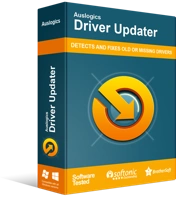
Rozwiązywanie problemów z komputerem za pomocą narzędzia do aktualizacji sterowników
Niestabilna wydajność komputera jest często powodowana przez przestarzałe lub uszkodzone sterowniki. Auslogics Driver Updater diagnozuje problemy ze sterownikami i umożliwia aktualizację starych sterowników jednocześnie lub pojedynczo, aby komputer działał płynniej
Jeśli operacja ponownej instalacji nie wystarczyła, aby rozwiązać problem w Twoim przypadku – lub jeśli z jakiegokolwiek powodu system Windows nie mógł ponownie zainstalować sterownika karty graficznej – musisz zaktualizować sterownik. Aby to zrobić szybko, musisz pobrać Auslogics Driver Updater. Ten program pomoże Ci wykonać wszystkie zadania aktualizacji sterowników tak wydajnie, jak to możliwe, dzięki czemu nie będziesz musiał zawracać sobie głowy wieloma skomplikowanymi i żmudnymi operacjami.
Zalecana aplikacja działa w następujący sposób: najpierw zainicjuje skanowanie najwyższego poziomu w celu zidentyfikowania złych sterowników (uszkodzonych, starych lub nieaktualnych, uszkodzonych i nieprawidłowo działających sterowników) na komputerze; po fazie identyfikacji przejdzie do wyszukiwania i pobierania nowych stabilnych sterowników (wersje zalecane przez producenta), które następnie instaluje jako zamienniki złego oprogramowania.
W rzeczywistości, dzięki tej aplikacji, twój komputer będzie mógł uruchamiać nowe sterowniki dla prawie wszystkich swoich komponentów (a nie tylko karty graficznej). Jeśli awarie Unreal Engine mają jakikolwiek związek z problemami wpływającymi na inne sterowniki, problem zostanie rozwiązany. Cóż, w ten sposób, ponieważ wszystkie problemy ze sterownikami zostaną rozwiązane, nic nie zostanie pominięte – i to dobrze.
Po zakończeniu procesów instalacji wszystkich nowych sterowników musisz ponownie uruchomić komputer, aby zakończyć. System Windows wymaga ponownego uruchomienia, aby upewnić się, że system uwzględni wszystkie wprowadzone zmiany. Dopiero po ponownym uruchomieniu musisz uruchomić grę lub aplikację, w której występują awarie Unreal Engine, aby sprawdzić i potwierdzić, że wszystko jest teraz znacznie lepsze niż wcześniej.
Inne sposoby rozwiązania problemu awarii silnika Unreal Engine w systemie Windows 10
Jeśli nadal zmagasz się z problemem „Unreal Engine uległ awarii” podczas grania w gry lub uruchamiania zależnych aplikacji, musisz wypróbować poprawki i obejścia na naszej ostatecznej liście rozwiązań tego problemu.
Wyłącz wszystkie ustawienia podkręcania; pozbądź się wszystkich aplikacji do overclockingu:
Jeśli skonfigurowałeś komputer do podkręcania niektórych komponentów (na przykład procesora), aby uzyskać więcej mocy z komputera, musisz teraz przestać – ponieważ wady oczywiście przeważają nad zyskami. Jeśli nie możesz sprawić, by Twoje gry lub aplikacje działały bez zarzutu, oznacza to, że ulepszenia wydajności są bezużyteczne. Pozbądź się wszystkich rzeczy związanych z podkręcaniem i daj swoim programom szansę na lepsze wyniki stabilności.
Wyłącz swój program antywirusowy; odinstaluj aplikację zabezpieczającą:
Niektóre raporty wskazują, że niektóre marki antywirusowe ingerują zbytnio w procesy lub operacje, z którymi nie mają interesu, powodując problemy dla użytkowników, więc warto przyjrzeć się temu zdarzeniu w Twoim przypadku. Być może Twoja aplikacja antywirusowa lub zabezpieczająca robi to samo. Jeśli nasze założenie jest prawdziwe, Unreal Engine przestanie się zawieszać po wyłączeniu lub odinstalowaniu programu antywirusowego (lub podobnej aplikacji zabezpieczającej).
- Skonfiguruj komputer tak, aby do uruchamiania gier i innych aplikacji intensywnie korzystających z grafiki używał wyłącznie dedykowanej karty graficznej.
- Wyczyść ponownie zainstaluj wszystkie aplikacje biorące udział w zdarzeniach awarii.
